jsp는 톰캣 이라는 와스가 있어야 동작이 가능 합니다.
jsp는 php 처럼 html을 사용을 할수가 있고, javascript, css(stylesheet)를 사용 가능 합니다.
그리고 jsp는 java와 아주 많이 비슷 합니다. 거의 비슷 하다고 보시면 됩니다.
이제 톰캣을 설치를 해보겠습니다.
Apache Tomcat® - Welcome!
The Apache Tomcat® software is an open source implementation of the Jakarta Servlet, Jakarta Server Pages, Jakarta Expression Language, Jakarta WebSocket, Jakarta Annotations and Jakarta Authentication specifications. These specifications are part of the
tomcat.apache.org
톰캣은 아파치 톰캣 사이트 에서 다운이 가능 합니다.
톰캣을 설치를 할때 자바 jre가 필요 합니다. 그래서 자바를 먼저 설치를 하고 톰캣을 설치를 해야 합니다.
자바 설치를 스프링부트 게시판 만들기의 개발환경설정을 참고해 주세요.
해당 게시글에서 1. JAVA 다운로드 설치 및 실행 를 참고 하시면 됩니다.
https://astonysia-story.tistory.com/21
스프링부트 + jsp + yml로 게시판 만들기 - (1) 개발환경 설정
개발환경은 JAVA, 이클립스(이클립스 대신에 sts를 사용 하셔도 됩니다), 마리아디비, dbeaver(데이터베이스 툴)를 먼저 다운로드를 받아서 개발환경을 맞추어 줍니다. 1. JAVA 다운로드 설치 및 실행 h
astonysia-story.tistory.com
Download > Tomcat10 을 클릭을 합니다.

32, 64비트 윈도우 설치 버전을 다운을 받아서 설치를 해주면 됩니다.

다운받은 실행 파일을 더블클릭을 해서 실행을 한후에 next를 클릭을 합니다.

I Agree 동의한다를 클릭 합니다.

Next를 클릭을 합니다.

Tomcat Administratr Login은 관리자 모드의 아이디와 비밀번호를 설정을 하는 곳입니다.
아이디와 비밀번호는 꼭 기억해 두셔야 합니다.
User Name : admin, Password : admin 저는 이렇게 설정을 하겠습니다.
Server Shutdown Port : 8005 로 입력을 합니다.

java jre를 선택후에 Next를 클릭을 해주면 됩니다.

디폴트 경로로 설치를 하셔도 되고, Browse.. 로 설치 폴더를 정하셔서 설치를 하셔도 됩니다.
경로를 설정 하고 Install 을 클릭을 합니다.
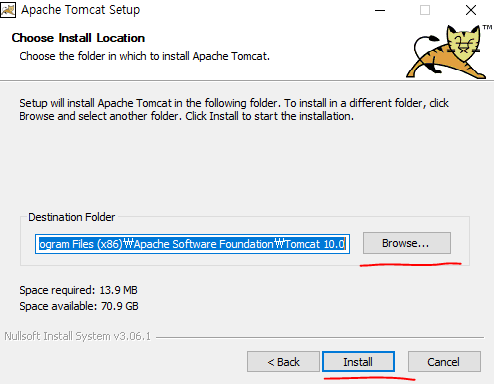
설치를 하고 완료가 되면 Finish를 클릭을 합니다.

설치화면이 종료가 되면서 톰캣도 자동으로 실행이 되어서 톰캣이 run이 됩니다.
인터넷 브라우저를 키고 아까 설정한 8080 포트로 접속을 해봅니다.
http://localhost:8080/
접속을 하면 톰캣 관리자 페이지가 뜨는걸 확인 할수 있습니다.

설치가 다 되었으면 환경 패스에 CATALINA_HOME 으로 톰캣 루트 경로를 지정해 준다.
내pc > 속성을 클릭을 합니다

고급시스템 설정을 클릭 한후에 환경변수를 클릭을 합니다.

시스템 변수에서 새로만들기를 클릭후에 CATALINA_HOME과 톰캣 경로를 입력을 하고 확인을 클릭을 합니다.

이렇게 환경변수에 톰캣의 CATALINA_HOME을 등록해 줍니다.
그리고 jsp 코딩은 비주얼스튜디오 코드를 사용 하도록 하겠습니다.
비주얼 스튜디오 코드 설치는 해당 게시글을 참고해 주세요.
https://astonysia-story.tistory.com/49
웹개발의 아주 기초적인 html, javascript, style(css), jquery 를 배워 보세요
웹개발이든 어떤 개발이든 간에 기초가 상당히 중요 합니다. 웹개발이면 자바, jsp, php, asp, c#등 많치만 자바와 jsp 리액트 그리고 뷰를 많이 쓰는 추세 입니다. 프론트앤드의 기초는 html, javascript,
astonysia-story.tistory.com
이제 톰캣의 server.xml 에 대해서 알아 보겠습니다.
C:\Program Files (x86)\Apache Software Foundation\Tomcat 10.0\conf\server.xml
여기서 server.xml을 확인 할수 있습니다. 이 파일은 톰캣의 설정 파일 이라고 생각 하시면 됩니다.
<Connector>, <Server>, <Service>, <Engine>, <Host> 등의 구성 요소들을 확인할 수 있습니다.
Server(org.apache.catalina.Server)
최상위 element로써, shutdown 요청 처리를 위한 address와 port속성을 가지고 있다.
각각 shutdown 요청을 받기 위해 listen하는 IP address와 포트를 설정하며 기본 값은 localhost 8005이다.
<Server port="8005" shutdown="SHUTDOWN">
port속성을 -1로 설정하면 shutdown 포트 기능을 사용하지 않는다.
shutdown 속성은 Shutdown 명령어(패스워드)를 설정한다.
Service(org.apache.catalina.Service)
<Service>하위에 있으며 <Connector>모음이다.
<Service>의 속성
- className
- name
<Service name="Catalina">
Engine(org.apache.catalina.Engine)
Engine Container의 기본 클래스는 o.a.catalina.StandardEngine이다.
Engine 엘리먼트는 name, defaultHost, jvmRoute 속성을 갖고있다.
- name : <Engine>의 이름
- defaultHost : <Engine>하위에 속한 <Host>가운데 하나이며, 어떤 도 처리하지 않는 요청을 처리한다.
- jvmRoute : Apache HTTP Server 등 front-end에 위치한 Load Balancer가 여러 Tomcat 인스턴스를 구분하기 위해 사용한다. 특히 클러스터 그룹 내의 jvmRoute는 각 인스턴스마다 고유해야 한다.
<Engine name="Catalina" defaultHost="localhost">
Host(org.apache.catalin.Hst)
Host Container는 가상 호스트 기능을 제공하며 기본 클래스는 o.a.catalina.standardHost이다.
<Host name="localhost" appBase="webapps" unpackWARs="true" autoDeploy="true">
- name : <Host>의 이름은 name 속성을 통해 설정한다. 상위 <Engine>내에 2개 이상의 <Host>가 구성되어 있다면 그 중 1개 <Host>가 <Engine>의 defaultHost값이 되어야 한다.
- appBase : <Host>의 애플리케이션 디렉터리 "/"를 포함한 절대 경로, 혹은 $CATALINA_BASE의 상대 경로로 설정하며 기본은 wbapps이다.
Context
Context는 <Host>내에 배포된 애플리케이션이다.
<Host name="localhost" appBase="webapps" unpackWARs="true" autoDeploy="true"> <Context docBase="특정경로" path="/application1" reloadable="true"></Context> ...
이렇게 설정하게 되면 localhost/application1 로 접근시, docBase에 정의된 특정 경로의 파일을 찾게 된다. (권장되지는 않음)
Context 설정 방법 종류
- 각 애플리케이션의 META-INF/context.xml을 통해 설정한다. 만일 copyXML 속성이 true이면 context.xml파일을 자동으로 $CATALINA_BASE/conf/<Engie>/<Host> 디렉터리 아래의 [애플리케이션].xml 파일로 복사한다.
- $CATALINA_BSAE/conf/<Engie>/<Host> 디렉터리 하위에 [애플리케이션].xml을 만들어 설정한다. 이 때 애플리케이션 Contdxt Path와 같다.
- $CATALINA_BASE/conf/server.xml의 <Host>안에 설정한다. (권장되지 않음)
$CATALINA_BASE/conf/context.xml 파일은 Global context 파일이기 때문에 Tomcat 내의 모든 애플리케이션이 공통으로 사용한다.
$CATALINA_BASE/conf/<Engie>/<Host>/context.xml default 파일은 <Host>의 Global Context파일이기 때문에 <Host>하위 모든 애플리케이션이 사용한다.
'IT, 인터넷 > JSP' 카테고리의 다른 글
| jsp 를 알아보자 (4) - 게시판 리스트 만들기 (0) | 2021.09.28 |
|---|---|
| jsp 를 알아보자 (3) - 게시판 만들기 (0) | 2021.09.28 |
| jsp 를 알아보자 (1) - 개념 (0) | 2021.09.28 |
| jsp로 0으로 나눈거 에러 처리후 페이지 이동해서 에러 메시지 보여주기 (0) | 2021.09.27 |
| jsp list, map 사용하여 출력 하기 (0) | 2021.09.17 |



